İlan
Chris'in son zamanlarda açıkladığı gibi, Windows can sıkma Kendinizi Hemen Kurtarabileceğiniz 10 Windows RahatsızlığıWindows ile ilgileniyoruz, ama mükemmel değil. Aslında, Windows bilgisayarlar son derece can sıkıcı olabilir. Sadece yolumuza girip bizi yavaşlatan her türlü can sıkıcı özelliklerle dolular ... Daha fazla oku . Şimdiye kadar, beni en çok rahatsız eden sıkıntılardan biri, dosya sağ tıklama bağlam menüsüdür. Değişen ve isteyerek dönüşen bir canavar. Bazen ihtiyacınız olanı sunar, ancak çoğu zaman değildir.
Sağ tıklama menüsü muhtemelen Windows'un çok fazla verimlilik sunma potansiyeline sahip tek bölgesidir. Komutları araştırmak veya uygulamanın yüklendiği yerde başlat menüsünde arama yapmak yerine, sağ tıklatma saniyeler içinde her şeye yıldırım hızında erişim sağlar. Bunu düşünürseniz, Klavye kısayolları Metin Düzenleme için Bu Evrensel Klavye Kısayollarında UstalaşınAylarca çalıştıktan sonra, nihayet yazma hızınızı bir salyangozun üzerine çıkardınız. Sonunda her karakter için klavyeye bakmamaya başladınız. Artık değilsiniz ... Daha fazla oku
ve ifade genişleyen PhraseExpander Professional [Giveaway] ile Yazarken Zamandan ve Çabadan Tasarruf EdinBenim gibiyseniz, günün büyük bir bölümünü bilgisayarınıza yazarak geçirirsiniz - e-postalara yanıt vermek, makale yazmak, İnternette araştırma yapmak veya yalnızca Arkadaşlar... Daha fazla oku , sağ tıklama içerik menüsü gerçekten zaman kazandıran bir araçtır.Kayıt defterini düzenleyerek veya size yardımcı olacak araçları kullanarak sağ tıklama bağlam menünüzü değiştirebilirsiniz. çimdikle onu Sağ Tıklama Menünüzü Geliştirmek için 7 Harika Araç [Windows]Windows sağ tıklama menüsü, genellikle kabul edebileceğimiz bir özelliktir, ancak hayatımızı gerçekten kolaylaştırabilir. İleri düzey kullanıcılar, gerekli olan her şeyi öğrendiklerinde muhtemelen o kadar fazla kullanmazlar ... Daha fazla oku , ancak dürüst olmak gerekirse, FileMenu Tools'tan daha yararlı veya etkili bir şey yoktur.
Can Sıkıcı Sağ Tıklama Bağlam Menüsü
Microsoft'un sağ tıklama bağlamını manipüle etmek için neden bu kadar karmaşık hale getirdiğini veya neden bu kadar akıcı ve sürekli değişen göründüğünü bilmiyorum. Tıkladığınız dosya türüne bağlı olarak, içerik menüsü değişir (tabii ki "Bağlam"), ancak Windows'un varsaydığı bağlamın her zaman İstediğiniz.
FileMenu Tools'u indirip yüklemeden önce, sağ tıklama bağlam menünüz birçok şeye benziyor.

Gördüğünüz gibi, bir HTML dosyası için yüklediğim tarayıcılarla açmamı veya Not Defteri veya Word bile - ancak yüklediğim ve bir HTML dosyasını açabilen diğer tüm uygulamalara ne olacak? Kullanmak istediğim birkaç WYSIWYG sayfa düzenleyicisi ve HTML dosyalarını açabilen diğer uygulamaların bir listesini yükledim, bu nedenle bu liste biraz sınırlı hissediyor. Aynı şey “Gönder” menüsü ve içerik menüsündeki diğer öğeler için de söylenebilir.
Bunlar düzenlenebilir, ancak bu yalnızca birkaç kullanıcının birkaç basit tıklamayla yapabileceği bir şey değildir; bunun için FileMenu Araçları'nı yüklemek istersiniz. Ücretsiz bir uygulama, ancak ücretsiz olduğu için birkaç reklam tarzı uygulama yüklemeye çalıştığını belirtmeliyim. Dikkatli olun ve “Atla" ve değil “Sonraki“!
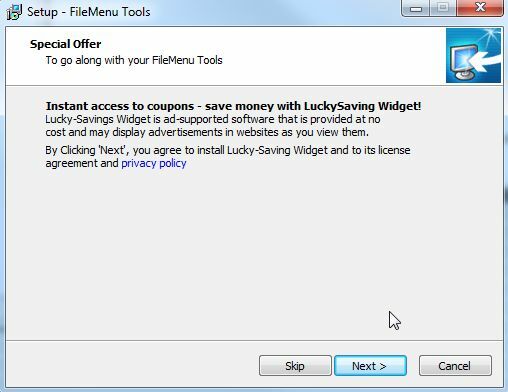
İzlenmesi gereken bir diğer pencere de “Özel teklif”Adımı. "Hızlı”- tarayıcınıza Delta araç çubuğunu yükleyecektir. Bunun yerine “ileri”Seçeneğine gidin ve tüm kutuların işaretini kaldırın (elbette araç çubuğunu istemiyorsanız).
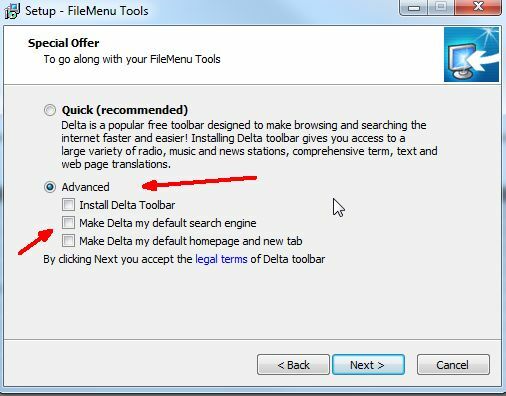
İşiniz bittiğinde, FileMenu Araçları sisteminize yüklenecek ve etkin olacaktır. Artık FileMenu öğelerinizi istediğiniz gibi özelleştirmeye hazırsınız. Bu aracın yaptığı, “Gönderildi”Menüsüne gidin ve ayrıca“FileMenu Araçları”Yazın. Bu özelleştirilmiş alan, istediğiniz her şeyi yerleştirmek için bağlam menüsünde kişisel alanınızda olmanızı sağlar.
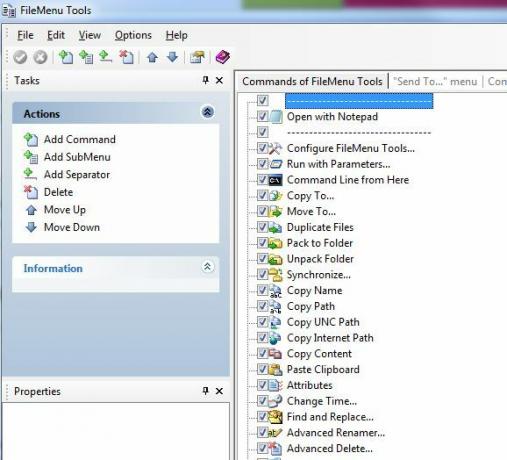
Gönder menü listesini özelleştirmek için, "Gönderildi”Menü sekmesi.
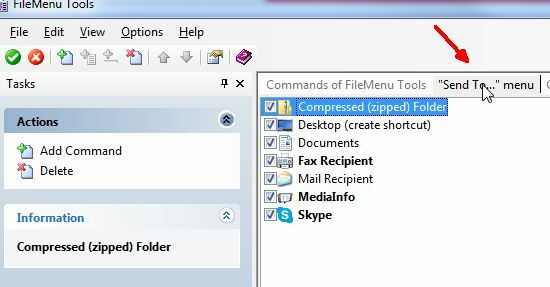
Ardından listeye yeni öğeler ekleyebilir ve bilgisayarınızdaki herhangi bir yürütülebilir dosyaya bağlayabilirsiniz. Tek yapmanız gereken exe dosyasına göz atmak ve bu dosyayı hedef olarak atamaktır.
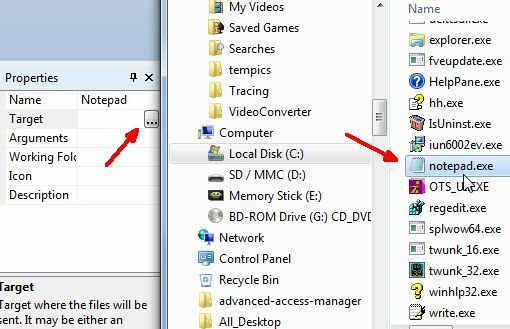
Gönder menüsünü özelleştirme yeteneği iyidir, ancak bu aracın gerçek gücü, sağ tıklama bağlam menüsüne FileMenu Araçları seçeneğini eklemesidir. Bu sizin kendi kişisel oyun alanınız.

Bu menüye yalnızca herhangi bir program, komut, toplu iş veya istediğiniz herhangi bir şey eklemekle kalmaz, FileTools Menüsü, bir sürü gerçekten kullanışlı araçla önceden yüklenmiş olarak gelir; “Parçalanmış DosyalarSağ tıkladığınız dosyayı güvenli bir şekilde silen ”aracı. Söz konusu dosyayı sildikten sonra bir daha asla kurtarılmayacağından emin olmak için dört silme yönteminden birini seçebilirsiniz.
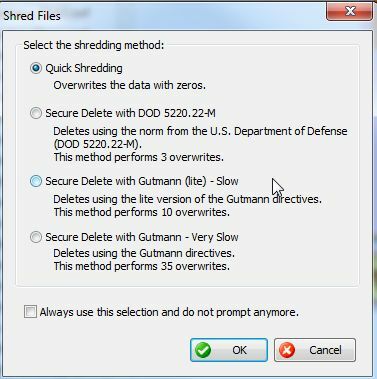
FileMenu Tools yüklemesi ile birlikte gelen diğer araçlar, dosyaları çoğaltma, dosyanın oluşturulması, son yazılması ve son erişim zaman damgaları, dosyanın bölünmesi, dosya için sembolik bir bağlantı oluşturulması ve Daha.
FileMenu Tools, uzun süredir sistemime kurduğum ve sakladığım bir yardımcı programdır, çünkü aslında Windows'la uzun süredir yaşadığım en kötü sıkıntılardan birini kaldırdı. FileMenu Tools menüsünü sağ tıklama bağlam menüsünün diğer alanlarından daha fazla kullanıyorum ve eminim ki siz de yapacaksınız.
Hiç FileMenu Tools kullandınız mı? Sağ tıklama içerik menüsü de sizi rahatsız ediyor mu? Aşağıdaki yorumlar alanında FileMenu Tools'u kullanmanın yaratıcı yollarıyla ilgili kendi çözümlerinizi ve ipuçlarınızı paylaşın.
Resim kredisi: El Shutterstock üzerinden Dokunmatik Ekran Itme
Ryan Elektrik Mühendisliği lisans derecesine sahiptir. 13 yıl otomasyon mühendisliği, 5 yıl BT'de çalıştı ve şu anda bir Uygulama Mühendisi. MakeUseOf'un eski bir Genel Yayın Yönetmeni, Veri Görselleştirme üzerine ulusal konferanslarda konuştu ve ulusal TV ve radyoda yer aldı.

